USB ディスクをフォーマットしてコンピュータのシステム ファイルを回復する方法
php エディタ Xiaoxin が紹介する: コンピュータのシステム ファイルが破損したり誤動作したりした場合、U ディスクをフォーマットするのが一般的な回復方法です。フォーマットすると、USB フラッシュ ドライブ内のすべてのデータが消去され、ファイル システムが再構築され、システム エラーが修復されます。 USB フラッシュ ドライブをフォーマットするには、コンピュータのオペレーティング システムに付属のディスク管理ツールまたはサードパーティのフォーマット ツールを使用できます。データの損失を防ぐために、フォーマットする前に必ず重要なデータをバックアップしてください。簡単な操作で、USBメモリーのフォーマットやパソコンのシステムファイルの復元が簡単に行えます。
 1. U ディスクをフォーマットする方法
1. U ディスクをフォーマットする方法フォーマットする前に、U ディスクをフォーマットする意味を簡単に理解しましょう。 USB フラッシュ ドライブをフォーマットすると、ディスク上のデータが消去され、すべてのファイルが削除され、ディスクが再配置されますが、USB フラッシュ ドライブの再利用には影響しません。それでは、USB フラッシュ ドライブのフォーマットに関するチュートリアルを見てみましょう。
チュートリアル 1: 右クリックして USB フラッシュ ドライブをフォーマットします
USB フラッシュ ドライブをコンピュータに接続しますUSB フラッシュ ドライブのウィンドウを開きます。 USBフラッシュドライブの場所を選択した後、右クリックしてフォーマットウィンドウを表示し、「フォーマット」をクリックします。
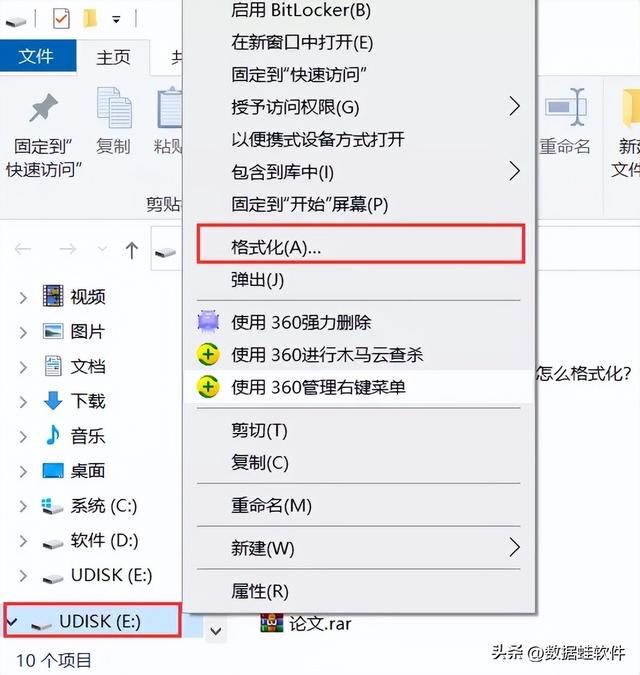
チュートリアル 2: 「cmd」による U ディスクのフォーマット
通常、U ディスクを使用します。ディスクはデフォルトで FAT32 としてフォーマットされますが、場合によっては NTFS フォーマットに変換する必要があります。これを行うには、次の手順を実行します。 まず、コンピュータ上でショートカット キー「Win R」を使用してファイル名を指定して実行ウィンドウを開きます。次に、ポップアップ ウィンドウに「cmd.exe」と入力して Enter キーを押すと、コマンド プロンプト ウィンドウが開きます。最後に、コマンド プロンプト ウィンドウに「convert L: /fs:ntfs /nosecurity /x」と入力し、L は USB ドライブ文字を表し、Enter キーを押してコマンドの実行を確認します。このようにして、USB ディスク形式を NTFS 形式に変換できます。この操作により、USB フラッシュ ドライブ内のデータが失われる可能性があるため、事前に重要なファイルを必ずバックアップしてください。
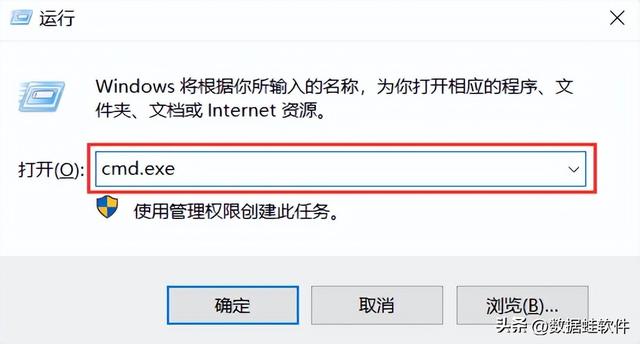
チュートリアル 3: USB ディスクをフォーマットするためのコンピューター ディスク修復ツール
USB ディスクが正しく挿入されていることを確認します。がコンピュータに接続されています 接続するには、コンピュータのデスクトップにある「この PC」をクリックします。 USBディスクを右クリックし、ポップアップウィンドウの「プロパティ」をクリックし、「ツール」の「チェック」を選択してエラーを確認し、「エラーチェック」が完了したらUSBディスクをフォーマットしてください。
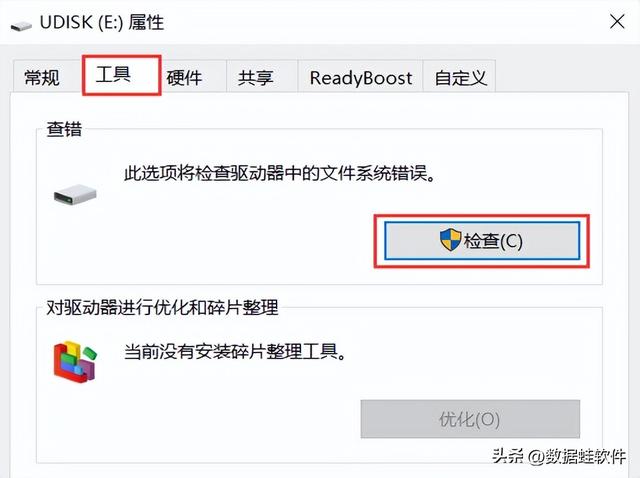
チュートリアル 4: ハードディスク パーティションの作成とフォーマット
USB ディスクをコンピュータに挿入します。 「設定」の「コントロールパネル」で「システムとセキュリティ」を選択し、「ハードディスクパーティションの作成とフォーマット」をクリックします。ポップアップ ページで、USB ドライブが配置されているディスクを右クリックし、ポップアップ ウィンドウで [フォーマット] をクリックします。システムがフォーマットされると、さまざまな警告プロンプトが表示されますが、すべてが正しいことを確認した後、「はい」をクリックすると、コンピュータシステムのフォーマットが開始されます。
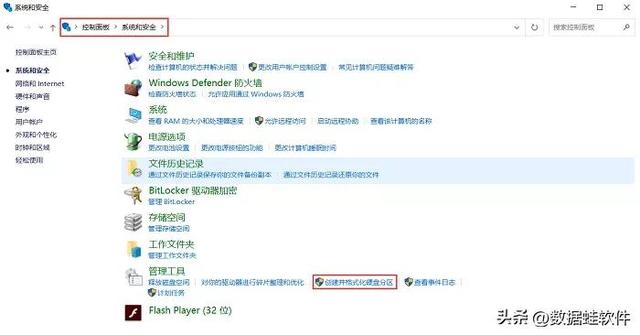
U ディスクをフォーマットできません。 Uディスク?上記のチュートリアルは基本的に、USB フラッシュ ドライブをフォーマットするための要件を満たすことができます。ただし、USB フラッシュ ドライブをフォーマットした後に誤ってデータを失った場合、またはバックアップせずにデータを削除した場合は、Datafrog データ回復専門家を使用してファイルを回復できます。
データフロッグのデータ復旧専門家: https://www.shujuwa.net/shujuhuifu/
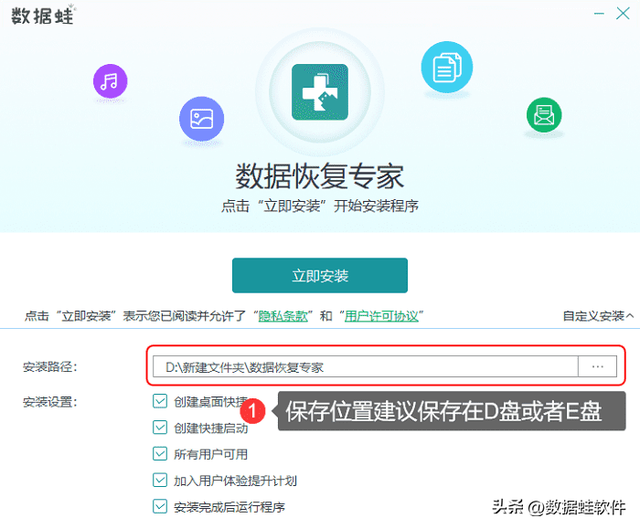
具体的な手順:
ステップ 1: USB フラッシュ ドライブをコンピュータに接続し、ソフトウェアをダウンロードしてインストールします。ソフトウェア インターフェイスを開き、すべてのファイル タイプを選択して、モバイル ドライブの USB ドライブを選択します。両方を選択したら「スキャン」を開始します。スキャン時間は保存されているファイルのサイズによって異なりますので、しばらくお待ちください。
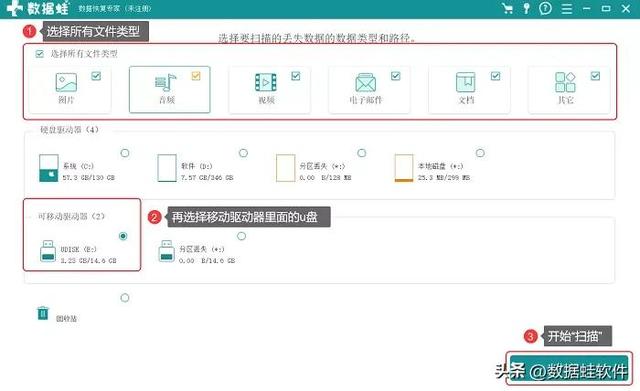
#ステップ 2: ファイルの種類を表示し、回復するファイルを選択します。ファイルを表示するには、フィルタ ボックスにファイル名を指定して検索するか、クリックしてページの左側にあるファイルを表示します。ファイルを右クリックしてプレビューし、詳細情報を確認することもできます。情報が正しいことを確認し、「復元」をクリックします。
注: クイック スキャンでは回復する USB ディスク ファイルが見つからないため、さらにスキャンするには上記の「ディープ スキャン」モードを使用してください。
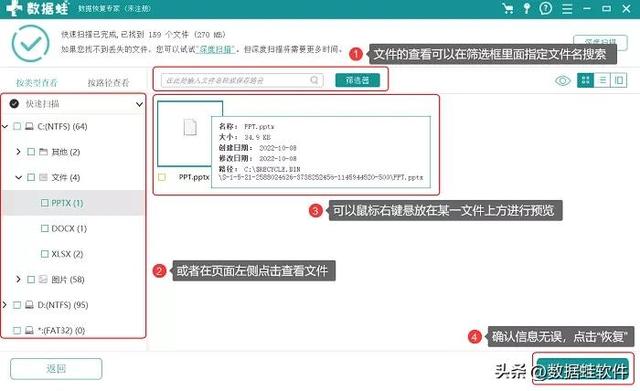
最後に、このソフトウェアは無料のスキャンとプレビュー サービスを提供しており、支払う前にファイルをプレビューして正しいことを確認できます。ソフトウェアを使用してデータを回復するプロセス中に質問がある場合は、記事の下にメッセージを残すか、プライベートメッセージを送信してください。 USBフラッシュドライブをフォーマットするにはどうすればよいですか?上記の詳細なチュートリアルを読んで何かを得られたと思います。必要な場合は、急いで実践してください。
以前の推奨事項:
ファイルが破損していて開けない場合はどうすればよいですか? Excel ファイルの修復、これらのソリューションを確認してください
削除されたビデオを復元するにはどうすればよいですか?これら 3 つの方法は実際に機能します
以上がUSB ディスクをフォーマットしてコンピュータのシステム ファイルを回復する方法の詳細内容です。詳細については、PHP 中国語 Web サイトの他の関連記事を参照してください。

ホットAIツール

Undresser.AI Undress
リアルなヌード写真を作成する AI 搭載アプリ

AI Clothes Remover
写真から衣服を削除するオンライン AI ツール。

Undress AI Tool
脱衣画像を無料で

Clothoff.io
AI衣類リムーバー

AI Hentai Generator
AIヘンタイを無料で生成します。

人気の記事

ホットツール

メモ帳++7.3.1
使いやすく無料のコードエディター

SublimeText3 中国語版
中国語版、とても使いやすい

ゼンドスタジオ 13.0.1
強力な PHP 統合開発環境

ドリームウィーバー CS6
ビジュアル Web 開発ツール

SublimeText3 Mac版
神レベルのコード編集ソフト(SublimeText3)

ホットトピック
 7339
7339
 9
9
 1627
1627
 14
14
 1352
1352
 46
46
 1265
1265
 25
25
 1210
1210
 29
29
 Ventoy セキュア ブート設定セキュア ブート
Jun 18, 2024 pm 09:00 PM
Ventoy セキュア ブート設定セキュア ブート
Jun 18, 2024 pm 09:00 PM
Ventoy は、USB フラッシュ ドライブ内の ISO/WIM/IMG/VHD(x)/EFI およびその他の種類のファイルを直接ブートできる USB ブート ツールです。使い方は非常に簡単です。ラップトップはデフォルトでセキュア ブートがオンになっています。オフになっていない場合、またはオフにできない場合、Ventoy は現在のコンピュータにセキュア ブートをサポートします。コンピュータに一度挿入される限り、grub に基づいてブートされた USB ディスク PE は通過できます。 Ventoyの公式説明はGIF画像なので再生速度が速すぎて覚えられないかもしれませんが、分かりやすくするためにGIF画像を分割しました。 Ventoy セキュア ブートには EnrollKey と Enro があります
 Apple 携帯電話のトラフィックを確認する方法
May 09, 2024 pm 06:00 PM
Apple 携帯電話のトラフィックを確認する方法
May 09, 2024 pm 06:00 PM
Apple でデータ使用量を確認する方法 1. Apple 携帯電話でデータ使用量を確認する具体的な手順は次のとおりです。 電話機の設定を開きます。 「セルラー」ボタンをクリックします。携帯電話ネットワーク ページを下にスクロールして、各アプリケーションの具体的なデータ使用量を確認します。 「適用」をクリックして、許可されたネットワークも設定します。 2. 電話機の電源を入れ、電話機のデスクトップで設定オプションを見つけ、クリックして入力します。設定インターフェイスで、下のタスクバーで「セルラーネットワーク」を見つけ、クリックして入力します。セルラーネットワークインターフェースで、ページ上の「使用法」オプションを見つけてクリックして入力します。 3. 別の方法は、携帯電話を使用して自分でトラフィックを確認することですが、携帯電話は合計使用量のみを確認でき、残りのトラフィックは表示されません。iPhone の電源を入れ、「設定」オプションを見つけて開きます。 「蜂」を選択
 世界のトップ10の仮想通貨取引プラットフォームのトップ10のランキングは何ですか?
Feb 20, 2025 pm 02:15 PM
世界のトップ10の仮想通貨取引プラットフォームのトップ10のランキングは何ですか?
Feb 20, 2025 pm 02:15 PM
暗号通貨の人気により、仮想通貨取引プラットフォームが登場しています。世界の上位10の仮想通貨取引プラットフォームは、トランザクションの量と市場シェアに従って次のようにランク付けされています:Binance、Coinbase、FTX、Kucoin、Crypto.com、Kraken、Huobi、Gate.io、Bitfinex、Gemini。これらのプラットフォームは、幅広い暗号通貨の選択から、さまざまなレベルのトレーダーに適したデリバティブ取引に至るまで、幅広いサービスを提供しています。
 Vue におけるキープアライブの役割
May 09, 2024 pm 02:42 PM
Vue におけるキープアライブの役割
May 09, 2024 pm 02:42 PM
Vue のキープアライブ ディレクティブは、ルートの切り替え時にコンポーネントが破棄され再作成されるのを防ぐためにコンポーネントをキャッシュするために使用されます。キープアライブはコンポーネントをキャッシュすることで、パフォーマンスを向上させ、コンポーネントのステータスを維持し、ユーザー エクスペリエンスを最適化できます。該当するシナリオには、データをキャッシュする必要があるコンポーネント、インタラクティブな状態を維持する必要があるコンポーネント、および頻繁な再レンダリングによるパフォーマンスの低下を回避する必要があるコンポーネントが含まれます。使用する場合、リアクティブなプロパティとメソッドは永続化する必要があり、非同期コンポーネントや機能コンポーネントはキャッシュできません。
 win11でデスクトップアイコンのレイアウトを変更するにはどうすればよいですか?改造方法の紹介
May 09, 2024 pm 05:34 PM
win11でデスクトップアイコンのレイアウトを変更するにはどうすればよいですか?改造方法の紹介
May 09, 2024 pm 05:34 PM
Windows 11 システムではデスクトップのレイアウトを変更できますが、具体的にはどうすればよいですか?以下を見てみましょう! Windows 11 でデスクトップ アイコンのレイアウトを変更するには、次の手順に従います。 1. デスクトップの空白スペースを右クリックし、[アイコン レイアウト] を選択します。 2. アイコン レイアウト メニューでは、アイコンの自動配置、グリッド レイアウト、アイコンの自由配置、非表示アイコンなど、さまざまなレイアウト オプションを選択できます。 3. 適切なレイアウト オプションを選択すると、選択したレイアウトに従ってデスクトップ アイコンが自動的に配置されます。注: Windows 11 では、デスクトップ アイコンの設定オプションは比較的少なく、以前の Windows バージョンに比べてカスタマイズ性が低くなります。より高度なデスクトップのカスタマイズ設定が必要な場合は、次の使用を検討してください。
 ゴマのオープンエクスチェンジを中国語に調整する方法
Mar 04, 2025 pm 11:51 PM
ゴマのオープンエクスチェンジを中国語に調整する方法
Mar 04, 2025 pm 11:51 PM
ゴマのオープンエクスチェンジを中国語に調整する方法は?このチュートリアルでは、コンピューターとAndroidの携帯電話の詳細な手順、予備的な準備から運用プロセスまで、そして一般的な問題を解決するために、セサミのオープン交換インターフェイスを中国に簡単に切り替え、取引プラットフォームをすばやく開始するのに役立ちます。
 トップ10の暗号通貨取引プラットフォーム、トップ10の推奨される通貨取引プラットフォームアプリ
Mar 17, 2025 pm 06:03 PM
トップ10の暗号通貨取引プラットフォーム、トップ10の推奨される通貨取引プラットフォームアプリ
Mar 17, 2025 pm 06:03 PM
上位10の暗号通貨取引プラットフォームには、1。Okx、2。Binance、3。Gate.io、4。Kraken、5。Huobi、6。Coinbase、7。Kucoin、8。Crypto.com、9。Bitfinex、10。Gemini。プラットフォームを選択する際には、セキュリティ、流動性、処理料、通貨選択、ユーザーインターフェイス、カスタマーサポートを考慮する必要があります。
 中国通貨圏のトップ10の取引所
Jul 23, 2024 pm 06:25 PM
中国通貨圏のトップ10の取引所
Jul 23, 2024 pm 06:25 PM
中国の上位 10 位の仮想通貨取引所は次のとおりです。 .JEX; 10.Lバンク。これらの取引所は、幅広い取引ペア、低額の取引手数料、特定のユーザーのニーズに合わせた専門的なサービスを提供します。




